
【iPhone】ロック画面の「再生停止中」を消す5つの方法!
Contents[OPEN]
ミュージックアプリをアンインストールする
「Apple Musicを表示」をオフにしても、特定のアーティストの楽曲がずっと表示される場合は、ミュージックアプリ自体を削除してみてください。
ミュージックアプリをアンインストール(削除)する方法は、以下のとおりです。
- ホーム画面のミュージックアプリを長押しします。
- 「Appを削除」をタップします。
- 「”ミュージック”を取り除きますか?」と表示されるので、「Appを削除」をタップします。
iPhoneのホーム画面にある「ミュージック」アプリを長押しし、「Appを削除」→「Appを削除」をそれぞれタップします。
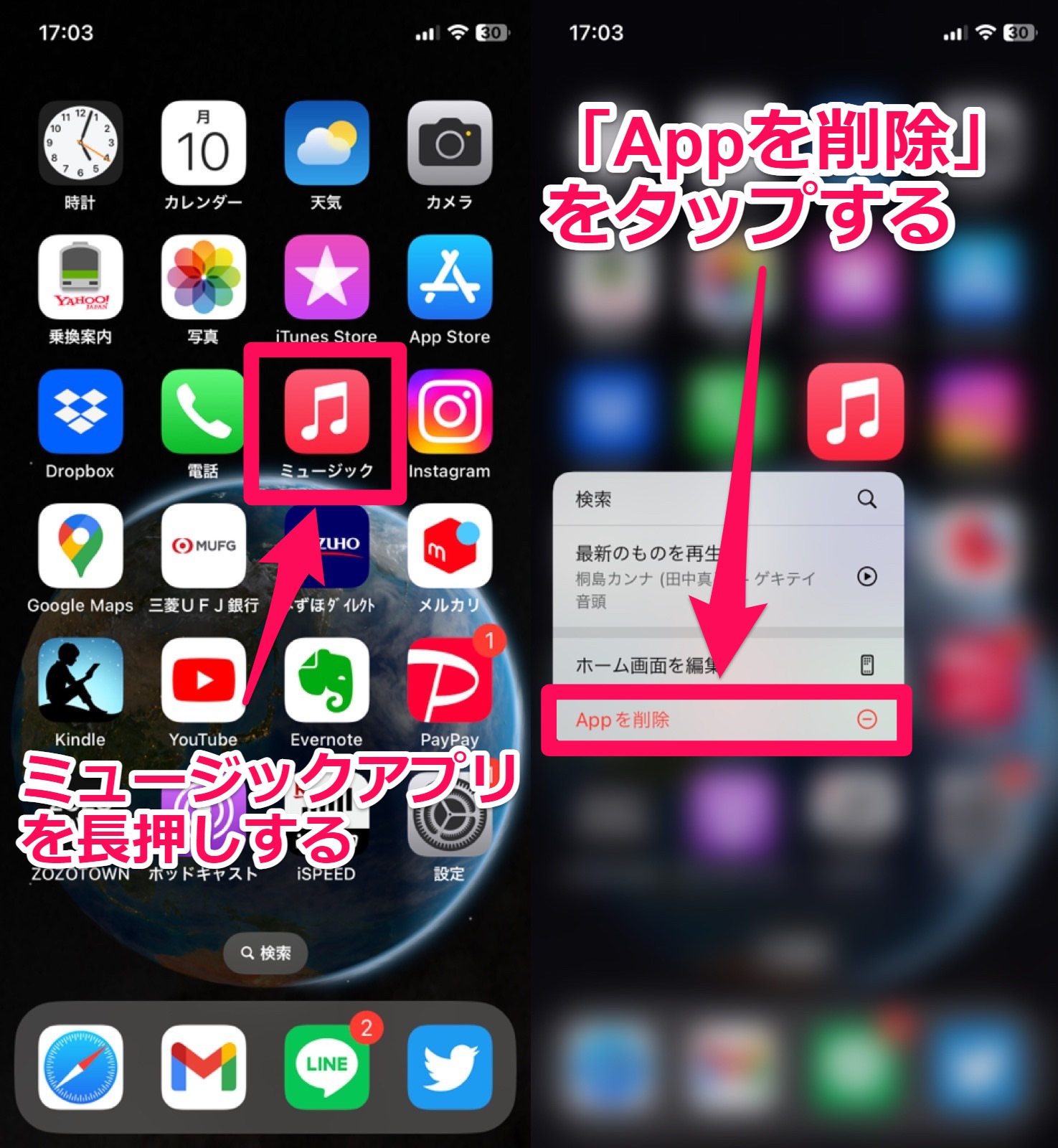
ミュージックアプリは、いつでもApp Storeから再インストールできるので安心してください。
「再生停止中」が改善されない場合の3つの対処法
これまでにご紹介した5つの方法を試しても、コントロールセンターやロック画面から「再生停止中」の表示が消えない場合、さらに次の3つの対処法をお試しください。
- iPhoneを再起動する
- Apple IDをサインアウトする
- Appleサポートへ問い合わせる
それぞれの方法を、詳しく見ていきましょう!
iPhoneを再起動する
ミュージックアプリを使用中に「再生停止中」が表示されているということは、iPhoneのシステム内で一時的な不具合が発生しているのかもしれません。
以下の手順を参考にiPhoneを再起動してみてください。
システムがリセットされ、ミュージックの「再生停止中」が表示されるバグが改善される場合があります。
iPhone X以降を再起動する方法
- サイドボタンといずれか片方の音量調節ボタンを同時に長押しし、電源オフスライダが表示されたら離します。
- スライダをドラッグし、デバイスの電源が切れるまで 30 秒ほど待ちます。
- デバイスの電源を再び入れるには、(iPhone の右側にある) サイドボタンを Apple ロゴが表示されるまで長押しします。
引用:Appleサポート
iPhone SE (第 2 世代)、8、7、6を再起動する方法
- サイドボタンを電源オフスライダが表示されるまで長押しします。
- スライダをドラッグし、デバイスの電源が切れるまで 30 秒ほど待ちます。
- デバイスの電源を再び入れるには、サイドボタンを Apple ロゴが表示されるまで長押しします。
iPhone SE (第 1 世代)、5以前を再起動する方法
- トップボタンを電源オフスライダが表示されるまで長押しします。
- スライダをドラッグし、デバイスの電源が切れるまで 30 秒ほど待ちます。
- デバイスの電源を再び入れるには、トップボタンを Apple ロゴが表示されるまで長押しします。
Apple IDをサインアウトする
Apple IDのアカウント認証エラーが原因かもしれません。
以下の手順を参考に、一度サインアウトして、サインインし直してみてください。
- 「設定」アプリを開きます。
- 一番上のApple IDアカウントアイコンをタップします。
- 下へスクロールし、「サインアウト」をタップします。
- Apple IDのパスワードを入力し、右上の「オフにする」をタップします。
iPhoneのホーム画面にある「設定」アプリを起動し、Apple IDアカウントをタップします。
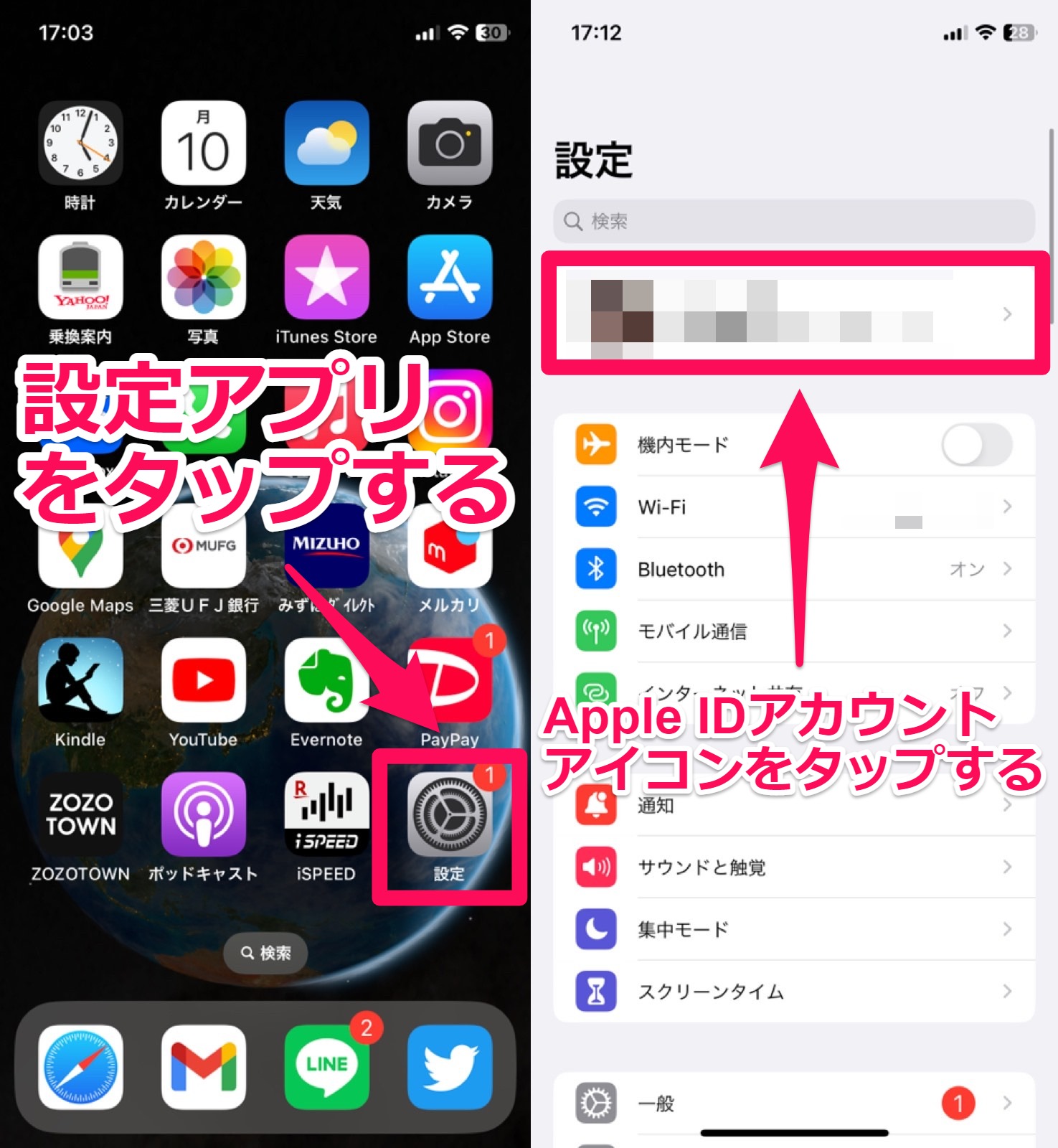
画面を下へスクロールして、「サインアウト」をタップします。
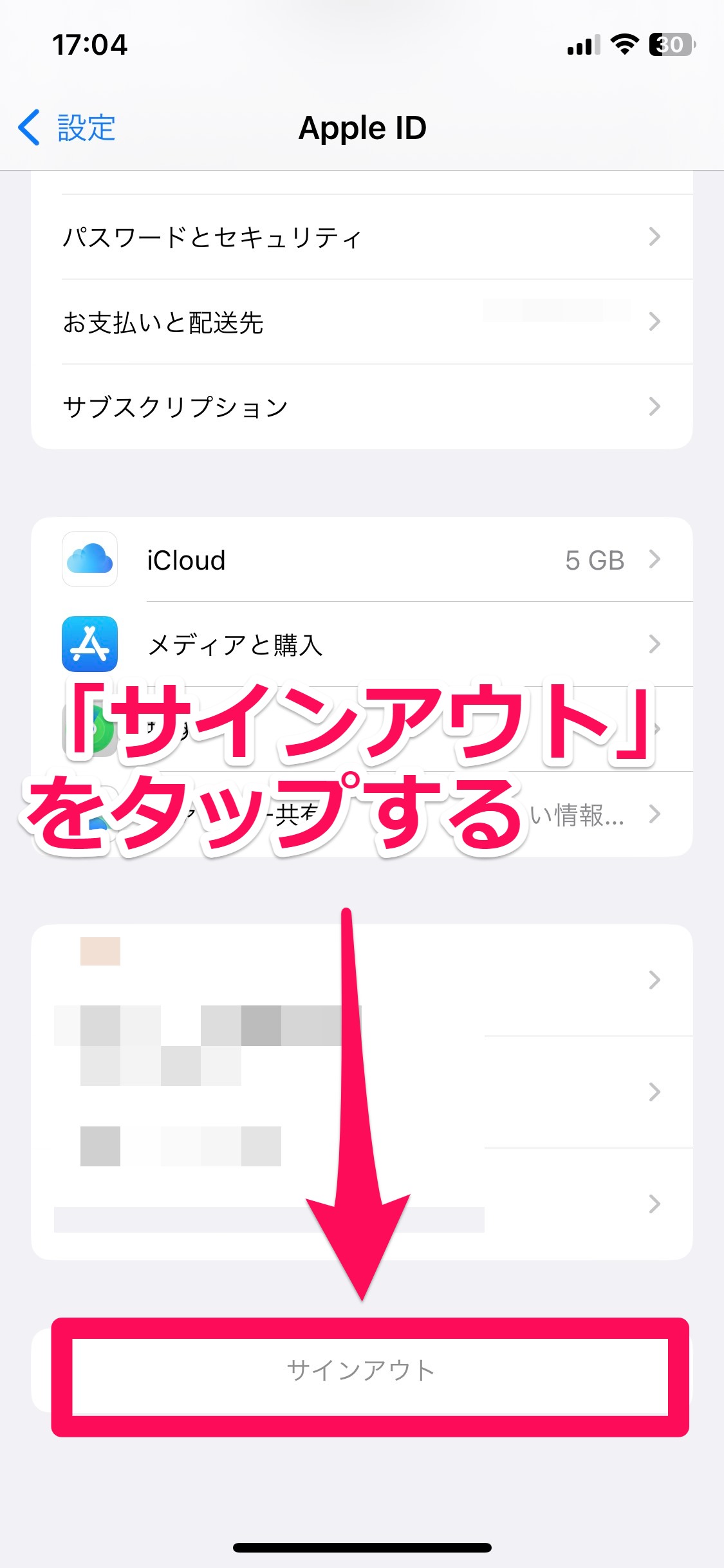
Apple IDパスワードを入力して、「オフにする」をタップすればサインアウト完了です。
あとは、再び設定アプリを開き、「iPhoneにサインイン」をタップしてログインしましょう。
Appleサポートへ問い合わせる
どの方法を試してもミュージックの「再生停止中」状態が改善されない場合は、Appleへ問い合わせてください。
下記リンクからAppleへ問い合わせできます。
Appleの問い合わせページへアクセスしたら、「接続とダウンロード」→「Appのトラブルシューティング」の順にタップしてください。
「チャット」または「電話」のどちらか選択し、問い合わせができます。
- 「接続とダウンロード」をタップします。
- 「Appのトラブルシューティング」をタップします。
- 「チャット」または「電話」のいずれかをタップします。
【iPhone】「再生停止中」と表示されたらミュージックアプリを見直そう

途中まで聴いていた音楽をコントロールセンターから再生しようとしても、「再生停止中」と表示されて、コントロールができなくなってしまうことがあります。
再生ボタンやスキップボタンを何度押しても反応しない場合は、iPhoneの「設定」アプリ内にある「ミュージック」の設定から機能を非表示にするか、アプリ自体を削除してみてください。
稀にiPhone内でシステム不具合が発生することもあるので、ミュージックの「再生停止中」表示に限らず、他の機能にも異変を感じたときは再起動を試してみてくださいね。
どの方法を試してもミュージックが「再生停止中」と表示される問題が解決しない場合は、Appleへ問い合わせしてみましょう。
ミュージックを使っている時にiPhoneのコントロールセンターで「再生停止中」と表示されて困ったときは、この記事を役立ててくださいね♪